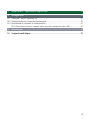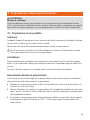J.O.E.
®
JURA Operating Experience (J.O.E.®)
Istruzioni per l’uso
Android it 202007

2
Indice
1 Che cos’è JURA Operating Experience (J.O.E.®)? ...................................................... 4
2 Requisiti per l’uso di J.O.E.® .................................................................................... 4
3 Primi passaggi........................................................................................................... 4
3.1 Inserire lo Smart Connect ........................................................................................................4
3.2 Creare un collegamento con l’apparecchio ..........................................................................5
3.3 Interfaccia di J.O.E.® .................................................................................................................5
4 Preparazione / Impostazioni prodotto ..................................................................... 6
4.1 Preparazione di un prodotto ...................................................................................................6
Selezione ...........................................................................................................................6
Countdown .......................................................................................................................6
Impostazioni durante la preparazione ........................................................................6
4.2 Richiamo delle impostazioni prodotto .................................................................................. 7
4.2.1 Configurazione prodotti.................................................................................................7
4.2.2 Adattamento della pagina iniziale ...............................................................................7
Ingrandimento/rimpicciolimento dei pulsanti del prodotto ................................... 7
Aggiunta del prodotto alla pagina iniziale ................................................................. 7
Cancellazione prodotti ................................................................................................... 7
5 Ordinazione .............................................................................................................. 8
6 Manutenzione ........................................................................................................... 8
7 Cockpit ...................................................................................................................... 8
7.1 Contatto diretto del servizio clienti ........................................................................................ 8
7.2 Statistica (contatore prodotti/contatore di manutenzione) ...............................................9
8 Shop .......................................................................................................................... 9
9 Impostazioni – Impostazioni dell’app ...................................................................... 9
9.1 Countdown .................................................................................................................................9
9.2 Versione del software ...............................................................................................................10
9.3 Cancellazione cache di applicazione .....................................................................................10
10 Impostazioni – Smart Connect ...............................................................................10
10.1 Nome dell’apparecchio ............................................................................................................10
10.2 Funzione PIN .............................................................................................................................. 10
Attivazione della funzione PIN .....................................................................................10
Disattivazione della funzione PIN ................................................................................. 11
Modifica del PIN ..............................................................................................................11
10.3 Aggiornamento del software Smart Connect ......................................................................11

3
11 Impostazioni – Impostazioni apparecchio ............................................................... 11
12 Collegamento ..........................................................................................................12
12.1 Collegare l’app all’apparecchio...............................................................................................12
12.2 Collegamento con l’apparecchio eseguito ...........................................................................12
12.3 Risoluzione di problemi di collegamento ............................................................................12
12.3.1 Ripristino di Smart Connect nella macchina automatica da caffè ........................ 12
13 Informazioni.............................................................................................................13
14 Supporto multilingue .............................................................................................. 13

4
1 Che cos’è JURA Operating Experience (J.O.E.®)?
J.O.E.® vi consente di gestire le numerose possibilità di impostazione e programmazione
della vostra macchina automatica da caffè* direttamente dallo smartphone/dal tablet.
Personalizzate a piacere le specialità preferite, assegnate loro nomi creativi o corredatele
con immagini liberamente selezionabili. Naturalmente potete avviare direttamente dallo
smartphone/dal tablet anche la preparazione.
Avete bisogno solamente di questa app e dell’opzionale trasmettitore Bluetooth® JURA
Smart Connect
*L’elenco più aggiornato delle macchine automatiche da caffè compatibili è sempre
disponibile su jura.com/joe
J
Eventualmente l’app non dispone dell’elenco apparecchi più aggiornato. In tal caso, prima
di avviare l’app predisporre un collegamento a internet.
2 Requisiti per l’uso di J.O.E.®
Per utilizzare tutte le funzioni di J.O.E.® è necessario
Z lo Smart Connect di JURA, installato in una macchina automatica da caffè compatibile.
Z uno smartphone/un tablet con
U la versione Android 5.1.1 (o superiore).
U la versione Bluetooth 4.0 (o superiore).
J
Qualora, nonostante la soddisfazione dei requisiti sopra menzionati, l’app non dovesse
funzionare, ciò può dipendere da speciali impostazioni di sistema del produttore dello
smartphone/del tablet.
3 Primi passaggi
3.1 Inserire lo Smart Connect
Lo Smart Connect va inserito nell’interfaccia di servizio della macchina automatica da
caffè. Normalmente l’interfaccia si trova sulla parte superiore o posteriore dell’apparec-
chio, sotto un coperchio removibile. Se non si sa dove si trova l’interfaccia di servizio della
macchina automatica da caffè, chiedere al proprio rivenditore specializzato o consultare il
sito www.jura.com/smartconnect.

5
3.2 Creare un collegamento con l’apparecchio
All’inserimento dello Smart Connect, vengono cercati automaticamente tutti gli apparec-
chi nel raggio di circa 3 metri.
Toccare l’apparecchio con cui si desidera eseguire il collegamento.
Funzione PIN (opzionale):
La funzione PIN dello Smart Connect è disattivata per default.
In caso la funzione PIN sia stata precedentemente attivata, in questo momento all’utente
verrà richiesto di immettere il codice PIN.
Se al collegamento dell’apparecchio è stato immesso il codice PIN corretto, questo verrà
salvato nell’app e, al successivo collegamento, non dovrà essere immesso nuovamente. Se
successivamente verrà cambiato il PIN, è necessaria una nuova immissione al momento
del collegamento.
La funzione PIN può essere modificata nelle impostazioni dello Smart Connect.
Avvertenza relativa a JURA Smart Connect: tenere presente che lo Smart Connect inse-
rito nella macchina automatica da caffè può essere collegato solamente a J.O.E.® oppure a
un Cool Control ovvero a un sistema di fatturazione.
3.3 Interfaccia di J.O.E.®
Pagina iniziale:
Da questa schermata è possibile avviare le preparazioni e richiamare le impostazioni
prodotto.
Menu:
Premere il simbolo del menu in alto a sinistra per accedere alle varie opzioni di pro-
gramma.

6
4 Preparazione / Impostazioni prodotto
J AVVERTENZA
Pericolo di scottature
L’avvio involontario di una preparazione o di un programma di manutenzione tramite
J.O.E.® può causare la scottatura di terzi, qualora si trovino sotto un erogatore o un ugello.
Assicurarsi che nessuna persona sia in pericolo qualora si verifichi un avvio involontario.
4.1 Preparazione di un prodotto
Selezione
I prodotti disponibili possono variare a seconda del tipo di apparecchio collegato. Scorrere
verso sinistra o destra per visualizzare altri prodotti.
Toccare quindi l’icona del prodotto desiderato per avviare la preparazione.
J Se alla macchina automatica da caffè è collegato un sistema di fatturazione, tramite
l’app non è possibile avviare alcuna preparazione.
Countdown
Dopo la selezione del prodotto, viene mostrato il countdown fino all’avvio della prepara-
zione. Tra le impostazioni dell’app è possibile disattivare il countdown oppure modificare
gli orari.
Se non si desidera preparare il prodotto scelto, toccare «Annulla preparazione».
Impostazioni durante la preparazione
Sulla schermata è possibile seguire il progresso della preparazione, apportare modifiche
alle quantità nonché interrompere la preparazione:
Z Muovere il cursore verso sinistra o destra per modificare la relativa quantità (per es. la
quantità di schiuma di latte).
Z Toccare «Annulla» per arrestare la preparazione. Se il prodotto è costituito da più ingre-
dienti, per es. schiuma di latte e caffè, allora verrà arrestata solamente la preparazione
dell’ingrediente corrente.
Z Se durante la preparazione sono state apportate modifiche, è possibile salvare queste
impostazioni in locale all’interno di J.O.E.®. A tale scopo, dopo la preparazione pre-
mere «Salva».

7
4.2 Richiamo delle impostazioni prodotto
Toccare un prodotto sulla pagina iniziale per circa 2 secondi per richiamare le imposta-
zioni prodotto:
Z
Modifica parametri prodotto
Z
Rimpicciolisci il pulsante del prodotto
Z
Ingrandisci il pulsante del prodotto
Z
Elimina il prodotto dalla pagina iniziale
4.2.1 Configurazione prodotti
Toccare il simbolo di modifica di un prodotto per accedere alle possibilità di imposta-
zione. Qui è possibile modificare i singoli parametri del prodotto.
Muovere il cursore verso sinistra o destra per modificare il relativo valore.
Infine, salvare le modifiche con «Salva».
4.2.2 Adattamento della pagina iniziale
Ingrandimento/rimpicciolimento dei pulsanti del prodotto
È possibile modificare la dimensione dei pulsanti del prodotto sulla pagina iniziale. A tal
fine, toccare il simbolo di ingrandimento o il simbolo di rimpicciolimento .
Aggiunta del prodotto alla pagina iniziale
Per aggiungere altri prodotti alla pagina iniziale, toccare «+» su una posizione libera.
In questa visualizzazione circolare, è possibile selezionare i prodotti che devono essere
visualizzati sulla pagina iniziale. È anche possibile scegliere più volte lo stesso prodotto,
per poi modificare i diversi parametri e personalizzarli.
Cancellazione prodotti
Toccare il simbolo «Cestino» di un prodotto per eliminarlo dalla pagina iniziale.

8
5 Ordinazione
Nell’area «Ordinazione» è possibile salvare per breve tempo più prodotti in un elenco, per
es. se avete ospiti e volete stupirli con diverse specialità di caffè.
Toccare su «Aggiungi prodotto» per ottenere la pagina di selezione dei prodotti.
Per ciascun prodotto che si vuole aggiungere nell’elenco dell’ordinazione, è possibile
modificare le impostazioni.
I prodotti presenti sull’elenco possono quindi essere preparati uno dopo l’altro. Tenere
presente che la preparazione deve essere avviata separatamente per ciascun prodotto.
6 Manutenzione
J.O.E.® supporta l’utente nella manutenzione della macchina automatica da caffè:
Z Lo stato di manutenzione indica quando sono necessarie le prossime operazioni di
manutenzione.
Z Visualizzazione video
U L’utente viene reindirizzato a un video di istruzioni sul canale YouTube di JURA (se
presente).
Z Acquisto online di prodotti per la manutenzione
U L’utente viene reindirizzato allo shop del sito web di JURA.
Z Avvio del programma di manutenzione
U Avviare il rispettivo programma di manutenzione direttamente da J.O.E.®.
7 Cockpit
Nel cockpit troverete molte informazioni a prima vista:
Z Stato di manutenzione (quando è necessaria la prossima operazione di manuten-
zione?)
Z Contatto diretto con il servizio clienti responsabile
Z Varie visualizzazioni statistiche
Z Informazioni per la manutenzione della vostra macchina automatica da caffè
7.1 Contatto diretto del servizio clienti
Toccare il pulsante per chiamare direttamente il servizio clienti responsabile per voi. A tal
fine, si lascia J.O.E.® e si utilizza la normale funzione telefonica del proprio smartphone. A
seconda dell’operatore di telefonia mobile, possono insorgere costi aggiuntivi.

9
7.2 Statistica (contatore prodotti/contatore di manutenzione)
Nell’area delle statistiche (simbolo del diagramma a torta) troverete le seguenti opzioni di
programma:
U Contatore prodotti
U Contatore di manutenzione
Diagramma a torta
Il diagramma a torta mostra la percentuale di tutti i prodotti preparati, suddivisi nei
seguenti gruppi:
Z Specialità di caffè
Z Specialità con latte
Z Prodotti con caffè macinato
Z Acqua calda
Contatore prodotti
Alla voce «Contatore prodotti» si trovano i diversi stati dei contatori dell’apparecchio
collegato.
Contatore di manutenzione
Alla voce «Contatore di manutenzione» si trova il numero dei programmi di manutenzione
eseguiti (pulizia, decalcificazione, ecc.).
8 Shop
L’utente viene reindirizzato allo shop del sito web di JURA.
9 Impostazioni – Impostazioni dell’app
In queste impostazioni generali dell’app, è possibile configurare le funzioni di base
dell’app:
Z Countdown
Z Selezionare unità ml/oz
Z Versione del software
Z Cancellare la cache dell’app (vengono cancellati tutti i dati e le impostazioni)
9.1 Countdown
Definire la durata del countdown, prima che il prodotto venga preparato.

10
9.2 Versione del software
Informatevi in qualunque momento sulla versione dell’app nonché sulla versione del file
dell’apparecchio supportato.
9.3 Cancellazione cache di applicazione
Se questa funzione viene confermata con OK, tutti gli apparecchi, gli stati dei contatori e
le impostazioni standard vengono rimossi dall’app/dallo smartphone/dal tablet.
10 Impostazioni – Smart Connect
Effettuare le diverse impostazioni per lo JURA Smart Connect impiegato nella macchina
automatica da caffè:
Z Versione software (JURA Smart Connect)
Z Nome dell’apparecchio
Z Funzione PIN (per lo JURA Smart Connect)
Z Modifica del PIN
Z Aggiornamento del software Smart Connect
10.1 Nome dell’apparecchio
È possibile personalizzare il nome e l’ubicazione dell’apparecchio collegato. I valori modifi-
cati vengono aggiornati automaticamente in tutta l’app.
10.2 Funzione PIN
È possibile dotare di un codice PIN lo Smart Connect utilizzato sulla macchina automatica
da caffè, per esempio per impedire la lettura indesiderata di dati. La funzione PIN dello
Smart Connect è disattivata per default.
Se al collegamento dell’apparecchio è stato immesso il codice PIN corretto, questo verrà
salvato nell’app e, al successivo collegamento, non dovrà essere immesso nuovamente. Se
successivamente verrà cambiato il PIN, è necessaria una nuova immissione al momento
del collegamento.
Attivazione della funzione PIN
Attivare la funzione PIN dello Smart Connect sul cursore. Eseguire quindi i passaggi
richiesti:
Z Immettere nuovo PIN
Z Confermare nuovo PIN

11
Disattivazione della funzione PIN
Per disattivare la funzione PIN, deve essere immesso l’attuale PIN dello Smart Connect.
Modifica del PIN
Per modificare il PIN, è necessario rimuovere prima il PIN esistente. Aggiungere quindi un
nuovo PIN.
10.3 Aggiornamento del software Smart Connect
La versione del firmware dello Smart Connect può essere aggiornata se è disponibile una
nuova versione. L’operazione richiede un collegamento a internet.
Toccare «Aggiornamento del software Smart Connect». Se è disponibile una nuova ver-
sione, è possibile eseguire l’aggiornamento.
Alla fine dell’aggiornamento, l’apparecchio collegato viene disattivato. All’utente verrà
richiesto di riattivare l’apparecchio per concludere l’aggiornamento.
11 Impostazioni – Impostazioni apparecchio
Per alcune macchine automatiche da caffè è possibile effettuare diverse impostazioni
direttamente tramite l’app, per es.:
Z Programmare i prodotti sull’apparecchio
Z Impostare la durezza dell’acqua
Z Lingua
Z Tempo di spegnimento
Z Unità (ml/oz)
Tenere presente che le funzioni possono essere diverse a seconda degli apparecchi.
Per effettuare le impostazioni, lo smartphone/il tablet deve essere collegato con l’apparec-
chio.

12
12 Collegamento
Per utilizzare le funzioni dell’app, è necessario stabilire una connessione con un apparec-
chio entro un certo raggio.
Sulla schermata iniziale, toccare il simbolo rosso dell’apparecchio in alto a destra oppure,
nel menu «Collegamento», il corrispondente pulsante.
Avvertenza relativa a JURA Smart Connect: tenere presente che lo Smart Connect inse-
rito nella macchina automatica da caffè può essere collegato solamente a J.O.E.® oppure a
un Cool Control ovvero a un sistema di fatturazione.
12.1 Collegare l’app all’apparecchio
Per visualizzare gli apparecchi disponibili nel raggio d’azione, toccare «Scansiona».
Il raggio d’azione della connessione Bluetooth è di circa 3 metri. Gli apparecchi disponibili
vengono visualizzati su questa schermata. Selezionare un apparecchio con cui l’app deve
instaurare un collegamento.
Attenzione: in alcune circostanze, l’app non riesce a instaurare un collegamento con tutti
gli apparecchi elencati. L’app non può infatti stabilire un collegamento con apparecchi
«sconosciuti» o «non supportati».
12.2 Collegamento con l’apparecchio eseguito
Dopo avere selezionato un apparecchio disponibile, il collegamento viene instaurato entro
un breve lasso di tempo.
12.3 Risoluzione di problemi di collegamento
I problemi di collegamento tra J.O.E.® e lo Smart Connect inserito nella macchina
automatica da caffè possono avere diverse cause. Questi problemi possono essere risolti
mediante le seguenti soluzioni.
12.3.1 Ripristino di Smart Connect nella macchina automatica da caffè
Ripristinare lo Smart Connect all’impostazione di fabbrica, dopo averlo inserito nella
macchina automatica da caffè. Questo consente di ottenere un migliore collegamento tra
lo Smart Connect e i propri apparecchi.
Z Ripristino manuale di Smart Connect
U Premere il pulsante di reset dello Smart Connect per ca. 5 secondi (ad es. con una
graffetta). Il LED lampeggia 5 volte per confermare il ripristino.

13
Z Ripristino elettronico di Smart Connect
U Molte macchine automatiche da caffè JURA dispongono di una funzione per il col-
legamento automatico di Smart Connect e accessorio (v. le istruzioni per l’uso del
relativo apparecchio). In questo caso, è possibile ripristinare lo Smart Connect nella
modalità di programmazione nell’opzione di programma «Scollega accessori».
13 Informazioni
In questa area si trovano
Z le istruzioni per l’uso di J.O.E.®,
Z le istruzioni per l’uso della macchina automatica da caffè collegata e
Z l’accesso allo shop per le parti di ricambio di JURA (non disponibile in tutti i Paesi).
14 Supporto multilingue
J.O.E.® è disponibile in più lingue. L’app seleziona automaticamente la lingua in cui è
impostato lo smartphone/il tablet. Se la lingua impostata non è presente, l’app viene
mostrata in inglese.
-
 1
1
-
 2
2
-
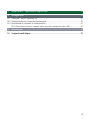 3
3
-
 4
4
-
 5
5
-
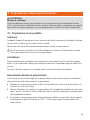 6
6
-
 7
7
-
 8
8
-
 9
9
-
 10
10
-
 11
11
-
 12
12
-
 13
13